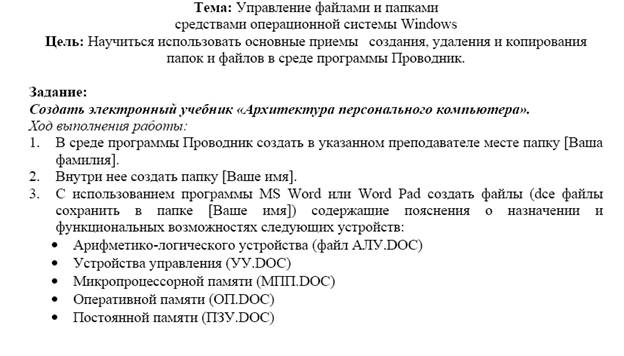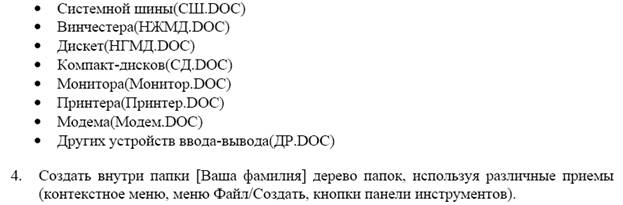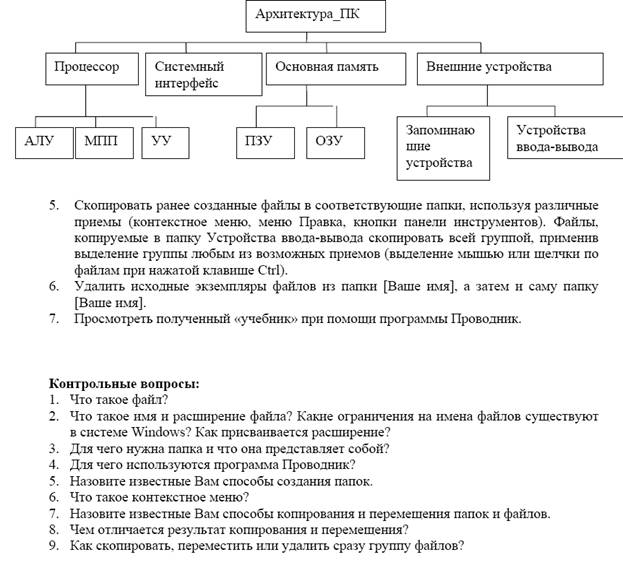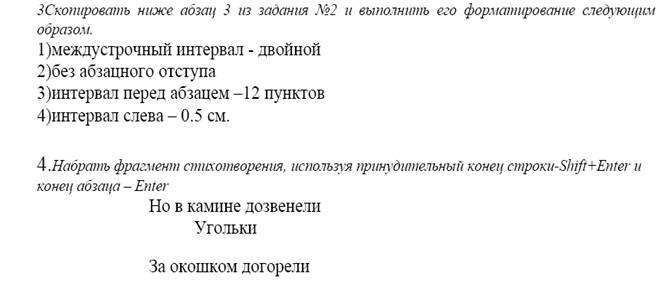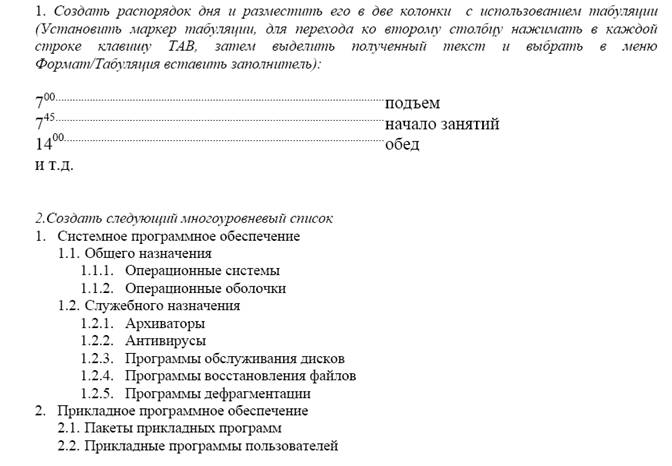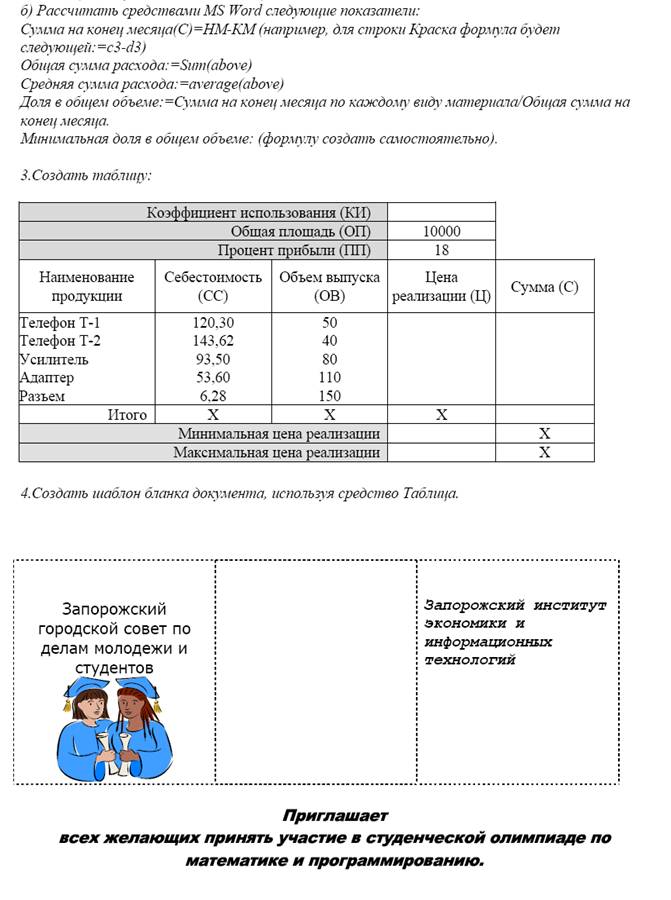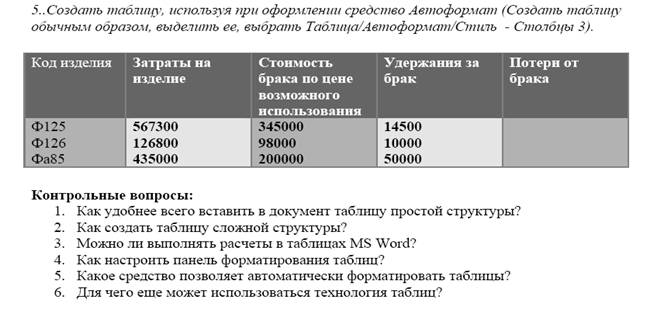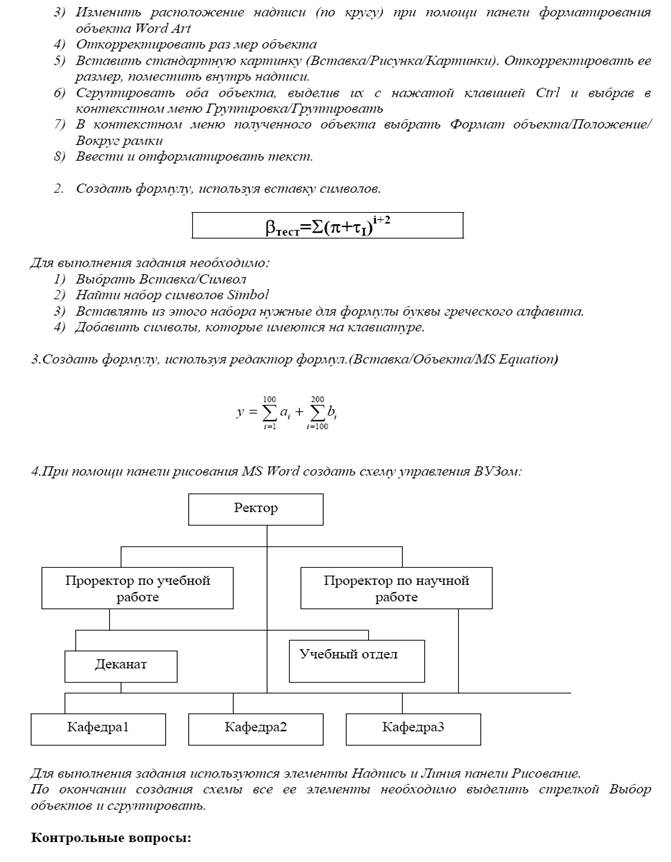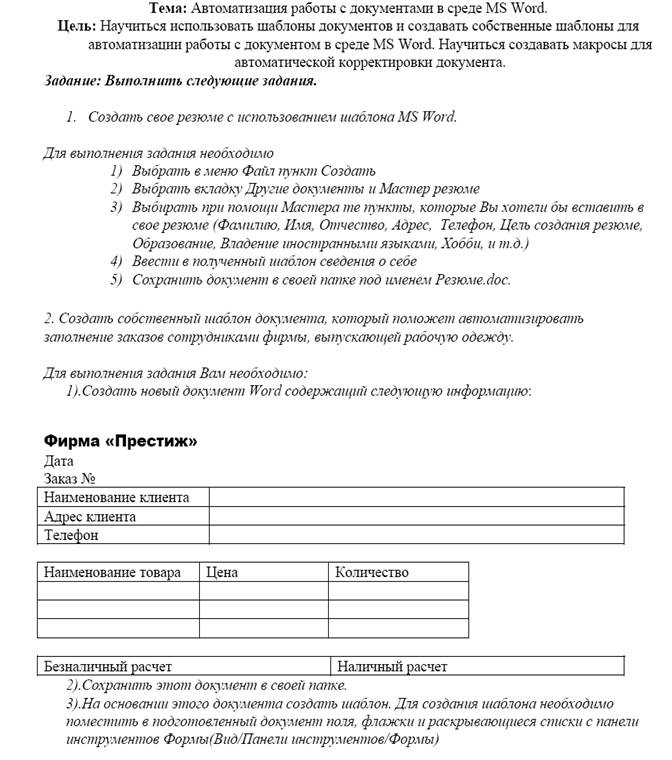Для студентов 2 курса колледжа


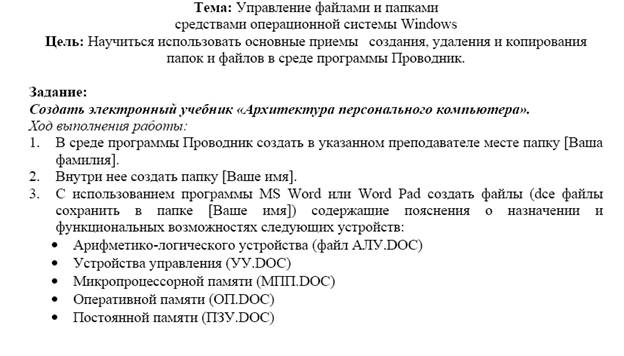
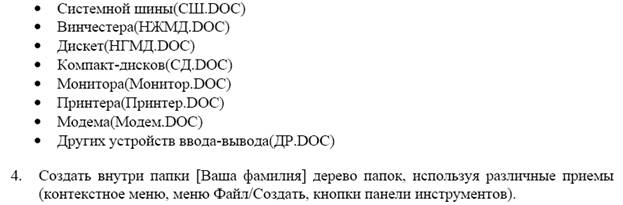
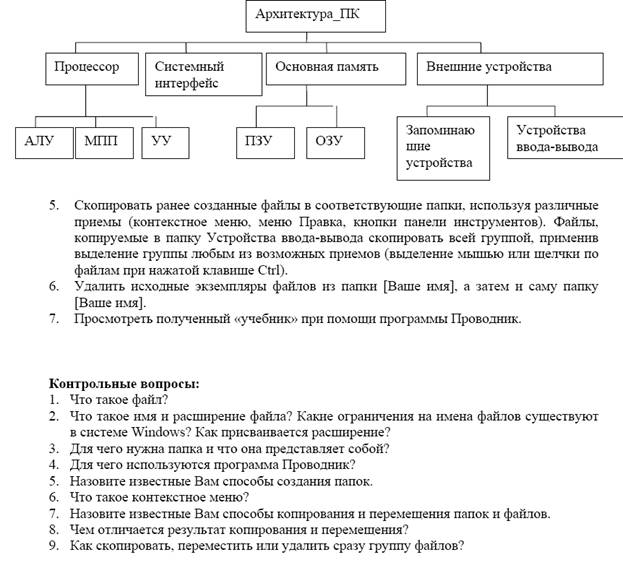
Лабораторная работа № 2





Лабораторная работа № 3




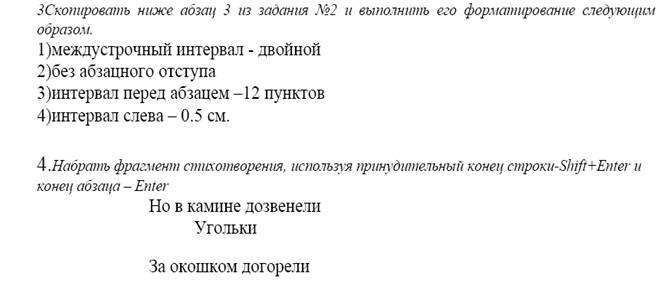


Лабораторная работа № 4

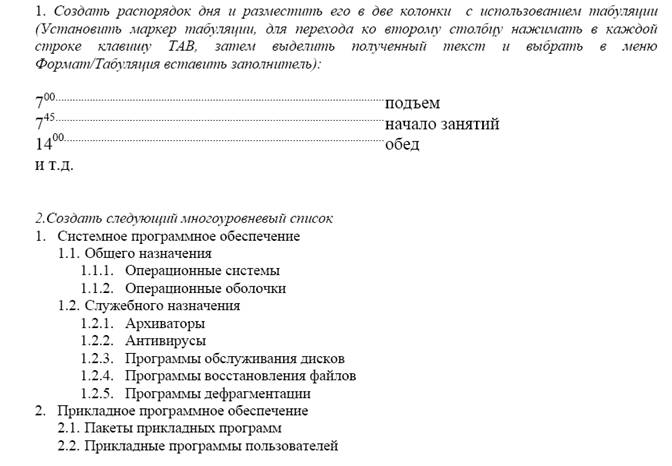



Лабораторная работа № 5


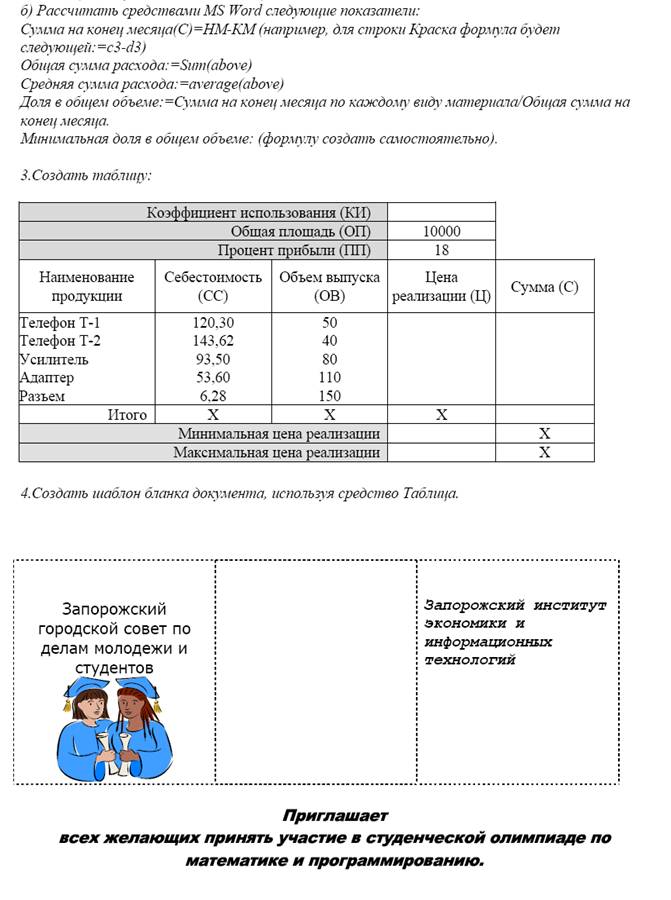
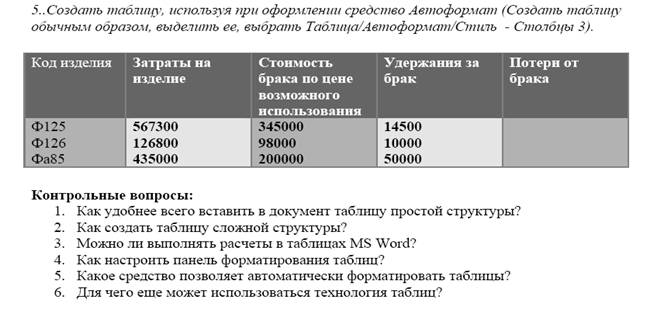

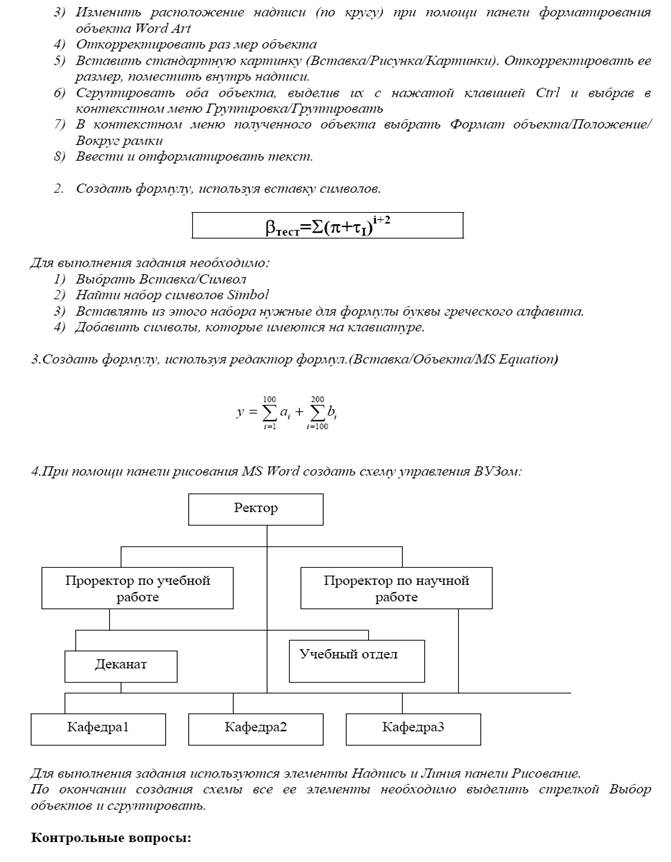

Лабораторная работа № 6
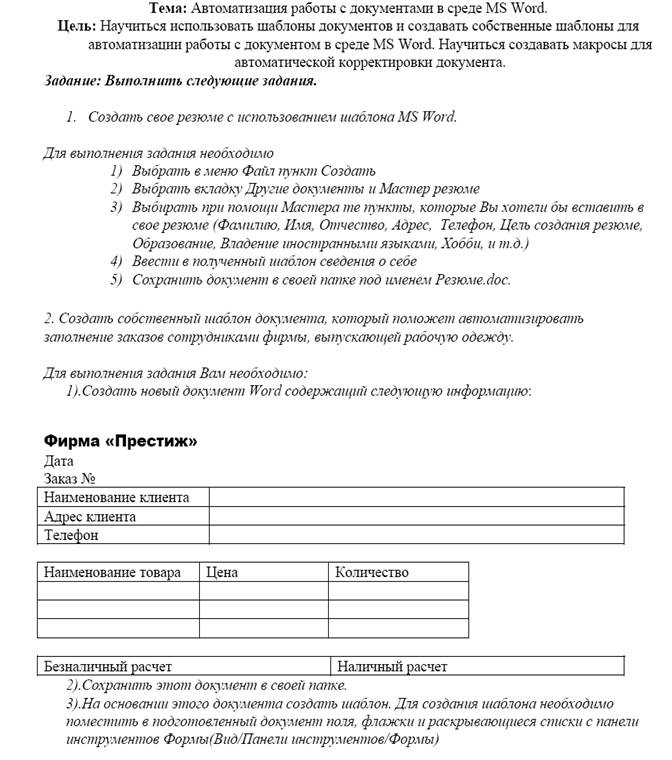





Лабораторная работа № 7 -8
Тема:
Создание и форматирование таблиц. Вычисления в таблицах. Адресация.
Форматы ячеек
Цель:
Научиться вводить данные в таблицы Excel, выполнять вычисления, форматировать ячейки с данными.
Теоретические сведения:
Режим ввода.
Ячейка может содержать формат, содержимое, примечание.
ВВОД ДАННЫХ:
1. Установить курсор в заданной ячейке.
2. Ввести данные. Система переходит в режим ввода, то есть в строке состояния будет отображаться слово “Ввод”
3. Нажать <Tab> или <Enter>
РЕДАКТИРОВАНИЕ ЯЧЕЙКИ:
двойной щелчок на нужной ячейке или функциональная клавиша <F2>.
Ввод чисел и текста
При вводе данных числа выравниваются по правому краю ячейки, а текст - по левому краю. Если необходимо ввести число как текст, то при вводе перед этим числом необходимо поставить одинарную кавычку (например, ‘5) и нажать <ENTER>.
При вводе чисел можно использовать только такие символы:
0... 9, +, -, /, *, е.
ВИДЫ ЧИСЛОВЫХ ДАННЫХ:
1. Целые. (например: 256).
2. Обыкновенные дроби. (например 2/5, 1 3/5. Если нет целого: 0 2/5).
3. Десятичные дроби. Целая и дробная часть разделяются запятой. (например 34,56).
Экспоненциальный формат. Например, 2,58 е3 = 2,58 * 103
Процентный формат. Например, 10. Получается 1000,00%.Или соответствующая кнопка на панели инструментов.
Примечание 1. Если вместо чисел в ячейке появляются символы ####,то это значит,что ячейка слишком узка для ввода данных..
Примечание 2. Если введенные данные не соответствуют нужному формату, то необходимо выполнить команду “ Формат “Þ “ Ячейки” и установить необходимый формат. В числовом формате нужно обращать внимание на поле “ Число десятичных знаков “. Для ввода текста выбирается формат общий.
Кнопка «Денежный формат» добавляет в ячейку денежную единицу
Кнопка «Процентный формат» показывает числа в процентном формате
Кнопка «Увеличить разрядность» добавляет десятичные знаки
Кнопка «Уменьшить разрядность» убирает десятичные знаки
3. Ввод формул
Формула - это последовательность символов, начинающихся со знака =. В качестве составляющих в формулах могут быть: числа, функции, адреса других клеток.
ВВОД ФОРМУЛЫ С ПОМОЩЬЮ МЫШИ:
1. Поместить курсор в нужную ячейку.
2. Нажать знак =.
3. Переместить курсор в ячейку, координаты которой должны стоять в начале формулы.
Ввести знак арифметической операции.
Переместить курсор в ячейку, координаты которой должны использоваться в формуле далее,
и т. д.
После окончания ввода нажать <ENTER >
РАСПРОСТРАНЕНИЕ ФОРМУЛ